Snelle links
- Laat uw Mac-muis en trackpad werken als Windows
- Stel uw Mac-toetsenbord in zoals Windows
Belangrijkste tips
- Aanpassen de trackpad-instellingen in Systeeminstellingen om tikken om te klikken en rechtsklikken met twee vingers in te schakelen.
- Pas de voorkeuren voor het scrollen, schakelen en slepen van de muis aan om de Windows-functionaliteit te spiegelen.
- Configureer sneltoetsen, emoji's en modificatietoetsen in Systeeminstellingen zodat ze lijken op standaard Windows-bewerkingen.
Nieuwe bekeerlingen van Windows en mensen die nog nooit een Mac hebben gebruikt, vinden het vaak moeilijk om door macOS te navigeren. Het scrollen is omgekeerd, snelkoppelingen werken niet, klikken met de rechtermuisknop doet niets en vensters vliegen weg als je op het bureaublad klikt. Gelukkig kun je op macOS je toetsenbord-, trackpad- en muisinstellingen aanpassen, zodat ze net zo werken als op Windows.
Laat uw Mac-muis en trackpad werken als Windows
Of u nu een MacBook-trackpad of een muis gebruikt, er zijn verschillende instellingen die u kunt wijzigen om ze meer Windows-achtig te maken.
Tikken om te klikken inschakelen
Op macOS moet u op het trackpad drukken om een klik uit te voeren. Maar maak je geen zorgen: je kunt ervoor zorgen dat je Mac tikken als gewone klikken interpreteert. Ga naar Systeeminstellingen > Trackpad, selecteer de knop 'Point & Klik op" tabblad en schakel "Tik om te klikken" zodat u kunt tikken in plaats van klikken.

Breng de rechtermuisknop terug
Omdat vroege Macs een muis met één knop gebruikten, is het besturingssysteem zo ingesteld dat je tijdens het klikken de Control-toets ingedrukt moet houden om toegang te krijgen tot het Mac-equivalent van het Windows-rechtsklikmenu. U kunt echter de rechtermuisknop inschakelen in macOS.
Ga naar Systeeminstellingen > Trackpad, selecteer de knop 'Point & Klik op" tabblad, klik op de knop "Secundaire klik" en kies 'Klik of tik met twee vingers'.
U kunt nu het contextmenu oproepen door met twee vingers op het trackpad te tikken en op de rechterkant van het Magic Mouse, of druk op de tweede knop op andere muizen. Wanneer u op macOS scrolt, volgt de inhoud uw vingerbewegingen op dezelfde manier als op de iPhone. Dit brengt Windows-gebruikers enorm in verwarring, maar er is een oplossing. In Systeeminstellingen > Trackpad, selecteer de optie 'Scroll & Zoom" tabblad en schakel “Natuurlijk scrollen” uit. Om te scrollen sleept u twee vingers over het trackpad, veegt u verticaal met één vinger op de Magic Mouse of draait u aan het wiel bij niet-Apple muizen. iPhone-gebruikers zijn bekend met scrollen met elastiekjes, en het maakt ook deel uit van macOS. Het is nog een andere bijzonderheid van Apple die Windows-gebruikers vaak irriteert. Om het stuiterende effect uit te schakelen en met meer controle en precisie te kunnen scrollen, ga je naar Systeeminstellingen > Toegankelijkheid, klik op 'Aanwijzerbediening', druk op 'Trackpad-opties', en schakel 'Gebruik traagheid bij scrollen' uit. MacBook-trackpads en zelfstandige Magic Trackpads gebruiken krachtsensoren om onderscheid te maken tussen lichte en harde drukken. Ingebouwde trilmotoren simuleren een klikgevoel. Daarom klikt het trackpad niet als het is uitgeschakeld. Er zijn veel dingen die u kunt doen met een geforceerde klik, zoals het bekijken van links, maar noch voelbare feedback bestaat in Windows. Om ze in één keer uit te schakelen, schakelt u 'Force Click en Haptic Feedback' uit. onder Systeeminstellingen > Trackpad. Sommige MacBooks laten een klikgeluid horen wanneer u op een Force Touch-trackpad drukt. U kunt dit uitschakelen door 'Stil klikken' te selecteren. Met de ClickLock-functie in Windows kunt u voorbij de randen van het touchpad blijven slepen zonder de knop ingedrukt te houden. Om dit op macOS te repliceren, opent u Systeeminstellingen > Toegankelijkheid > Aanwijzerbediening, klik op 'Trackpad-opties', en schakel 'Gebruik trackpad voor slepen' in. Selecteer ook de optie "Sleepstijl" menu en kies “Met Drag Lock.” U kunt nu dubbeltikken (niet dubbelklikken) op een venstertitel of een ander item en beginnen met slepen zonder een vinger op te tillen. Wanneer u de rand van het trackpad bereikt, verplaatst u uw vinger en blijft u slepen. Om het los te laten, tikt u nogmaals op het trackpad. Leer hoe u dingen direct met drie vingers op uw Mac kunt slepen. Veel multitasking Windows-gebaren hebben macOS-equivalenten. Om ze in te stellen, ga naar Systeeminstellingen > Trackpad en selecteer de knop 'Meer gebaren'. tabblad. Om al uw geopende vensters weer te geven met een opwaartse veegbeweging, klikt u op de knop "Mission Control" menu en kies "Omhoog vegen met drie vingers" of “Veeg omhoog met vier vingers.” Om de geopende vensters van de huidige app weer te geven, gebruikt u de App Exposé gebaar. Op pc's kunt u het bureaublad weergeven door met drie vingers naar beneden te vegen. Op een Mac moet u uw duim en drie vingers spreiden zolang “Bureaublad weergeven” verschijnt. is ingeschakeld. Om tussen apps te schakelen, klikt u op "Schakelen tussen toepassingen op volledig scherm" en kies 'Veeg naar links of rechts met vier vingers' (op Windows schakelt dit over naar actieve desktops). Om het Berichtencentrum weer te geven, moet u vanaf de rechterkant van het trackpad naar links vegen rand met twee vingers, niet één zoals op een pc. < p> Met macOS kunt u de aanwijzer tijdelijk vergroten door de muis of uw vinger op het trackpad snel heen en weer te bewegen. Het is handig als je het uit het oog bent verloren, maar Windows mist deze optie, dus misschien wil je deze uitschakelen. Open Systeeminstellingen > Toegankelijkheid > Geef de optie “Schud de muisaanwijzer om te lokaliseren” weer en schakel deze uit. De Windows-aanwijzer is wit met een zwarte omtrek, het tegenovergestelde van macOS. Om dit op te lossen, ga je naar Systeeminstellingen > Toegankelijkheid > Weergave en stel vervolgens de omtrekkleur van de aanwijzer in. naar zwart en "Aanwijzervulkleur" naar wit. Als u op de achtergrond van uw Mac klikt, worden standaard alle geopende vensters verborgen, waardoor uw bureaubladwidgets en -volumes zichtbaar worden, maar dit brengt mensen die nog nooit een Mac hebben gebruikt volkomen in verwarring. Om dit gedrag uit te schakelen, ga naar Systeeminstellingen > Bureaublad & Dock, klik op 'Klik op de achtergrond om bureaubladitems weer te geven', kies "Alleen in Stage Manager," en schakel “Stage Manager” uit. Veroorzaakt het spiergeheugen u problemen? Je kunt sneltoetsen en meer instellen op je Mac, zodat ze lijken op de manier waarop je ze op Windows had. In Windows selecteert u met de Tab-toets knoppen, menu's, enzovoort. U moet op macOS twee afzonderlijke functies inschakelen om uw toetsenbord als muis te kunnen gebruiken. In Systeeminstellingen > Toetsenbord, schakel 'Toetsenbordnavigatie' in. U kunt nu op Tab en Shift+Tab drukken om de focus te verplaatsen tussen de bedieningselementen op het scherm. U kunt ook extra toetsenbordnavigatie inschakelen. In Systeeminstellingen > Toegankelijkheid, klik op “Toetsenbord” en schakel 'Volledige toetsenbordtoegang' in. "Klik op "ⓘ" om de beschikbare navigatiesnelkoppelingen te bekijken. Om ze weer te geven wanneer Volledige toetsenbordtoegang is ingeschakeld, drukt u op Tab-H. Om de pc-snelkoppeling Windows+H te repliceren voor het inspreken van tekst, opent u Systeeminstellingen > ; Toetsenbord en zet de schakelaar naast het microfoonpictogram aan. Om de sneltoets voor het dictaat te wijzigen, klikt u op de knop "Snelkoppeling" menu, kies "Aanpassen" en druk op de gewenste toetsencombinatie. Het indrukken van functietoetsen op een Mac roept geen standaardacties op zoals op Windows. Om dit te wijzigen, opent u Systeeminstellingen > Toetsenbord > Sneltoetsen, selecteer "Functietoetsen" en schakel 'Gebruik de toetsen F1, F2, enz. als standaardfunctietoetsen' in. class=”an-zone-tag-bottom ad-zone-advertising-sub-tag”> Op pc's: druk op Windows+. (punt) brengt het emoji-paneel naar voren. Macs gebruiken de sneltoets Fn+E (of Globe+E), maar u kunt deze optimaliseren. Ga naar Systeeminstellingen > Toetsenbord, klik op "Druk op de fn-toets om" of “Druk op de Globe-toets om,” en kies 'Toon Emoji & Symbolen.' Je kunt nu alleen op de Fn-toets (of Globe) drukken om toegang te krijgen tot de emoji-selector. Om de lay-out, taal, spellingcontrole, hoofdlettergebruik en andere toetsenbordopties te configureren, drukt u op "Bewerken" naast "Invoerbronnen" in Systeeminstellingen > Toetsenbord. Veel veel voorkomende Windows-sneltoetsen hebben Mac-tegenhangers, maar ze zijn verwarrend toegewezen aan de Command-toets in plaats van aan Control. Om dit op te lossen, opent u Systeeminstellingen > Toetsenbord > Sneltoetsen, selecteer "Wijzigingstoetsen" klik op de "Controletoets (⌃)" menu en kies "⌘ Commando." Je kunt nu als een baas kopiëren en plakken met de standaard sneltoetsen Ctrl+C en Ctrl+V zonder je spiergeheugen te veranderen. Met het menu Sneltoetsen kunt u ook andere sneltoetsen wijzigen zodat ze werken zoals Windows. U kunt bijvoorbeeld de toetscombinaties aanpassen voor schermafbeeldingen, helderheid, Mission Control, Berichtencentrum, Spotlight en meer. Om app-specifieke snelkoppelingen aan te passen, selecteert u "App-snelkoppelingen" in de zijbalk. In Windows kunt u de muisaanwijzer verplaatsen met het toetsenbord. Om het op een Mac in te stellen, opent u Systeeminstellingen > Toegankelijkheid, druk op 'Aanwijzerbediening', en schakel “Muistoetsen” in. Voor andere sneltoetsen leest u het ondersteuningsdocument van Apple. Als je onze tips hebt gevolgd, zul je snel stoppen met klagen over de raarheid van de Mac. Windows-switchers zijn gewend aan de Microsoft-manier, maar macOS heeft zijn eigen conventies. Als u er eenmaal aan gewend bent, kunt u overwegen enkele van deze instellingen opnieuw aan te passen. macOS staat bekend om zijn gebruiksgemak, maar je moet de eigenaardigheden ervan omarmen. 
Natuurlijk scrollen uitschakelen

Scrollingstraagheid uitschakelen

Force Click en haptische feedback uitschakelen

Schakel de Windows-Style ClickLock-functie in

Pas de Multi-Touch-gebaren aan




Voorkom trillen van de muisaanwijzer

Verander de kleur van de muisaanwijzer

Schakel klikken op achtergrond uit

Stel uw Mac-toetsenbord in zoals Windows
Schakel de toetsenbordnavigatiefunctie in
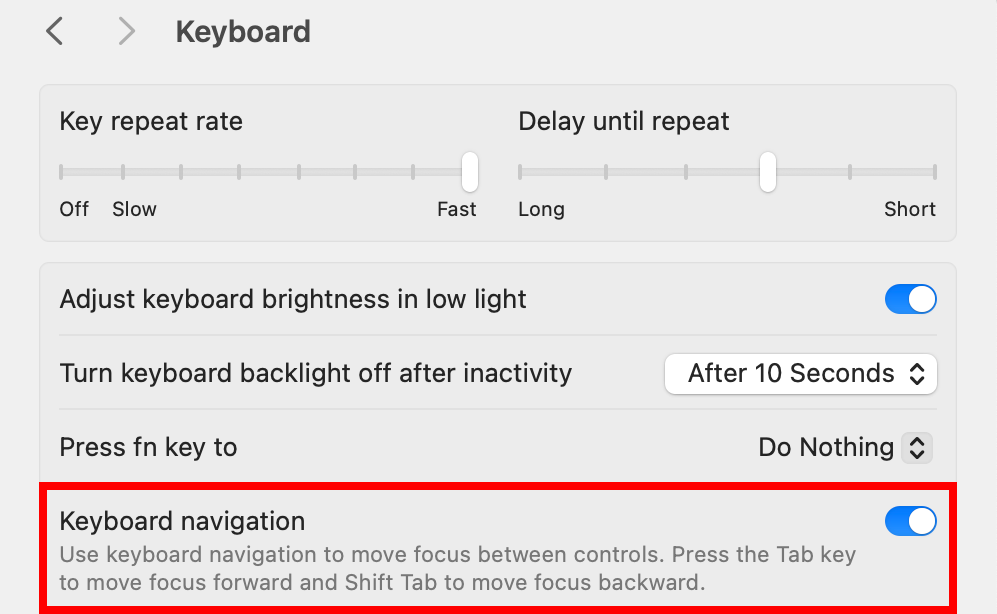

Dicteren configureren
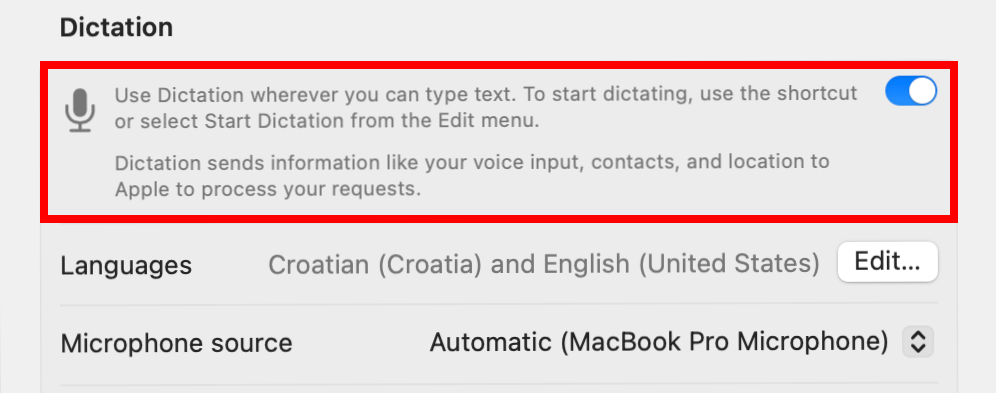

Schakel de functietoetsen in

Stel de Emoji-paneelsnelkoppeling in

Taal- en spellingcontrole aanpassen

Wijs de modificatietoetsen opnieuw toe

Systeemsneltoetsen aanpassen
Muistoetsen inschakelen
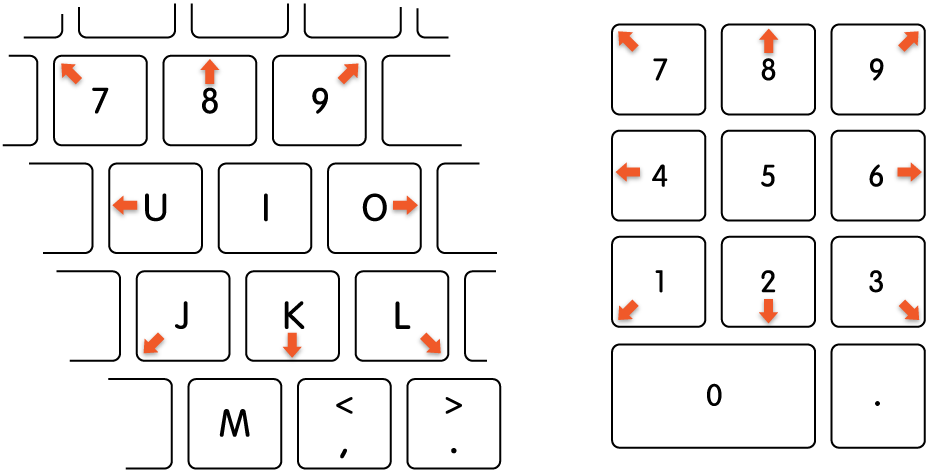 Apple
Apple
Leave a Reply
You must be logged in to post a comment.